Rumah >tutorial komputer >pengetahuan komputer >Perlindungan masa nyata Win11 dimatikan dan kemudian dihidupkan semula, apakah penyelesaiannya?
Perlindungan masa nyata Win11 dimatikan dan kemudian dihidupkan semula, apakah penyelesaiannya?
- 王林ke hadapan
- 2024-03-06 12:01:13817semak imbas
Apabila menggunakan sistem Windows 11, kadangkala anda mungkin menghadapi masalah "Perlindungan masa nyata Win11 dimatikan dan dihidupkan semula". Sebagai tindak balas kepada situasi ini, editor PHP Strawberry telah menyusun beberapa penyelesaian untuk semua orang. Seterusnya, mari kita lihat cara menangani masalah yang menjengkelkan ini dan memastikan sistem berjalan dengan stabil.
win11 perlindungan masa nyata dimatikan sendiri dan kemudian menghidupkan analisis masalah
1 Mula-mula, kami klik untuk membuka tetapan.
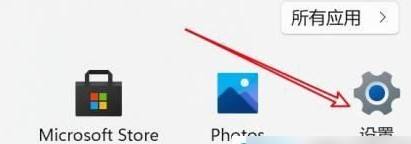
2. Klik Privasi dan Keselamatan di sebelah kiri.
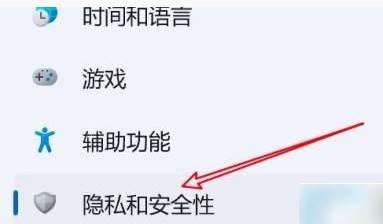
3 Kemudian klik pada Pusat Keselamatan Windows.
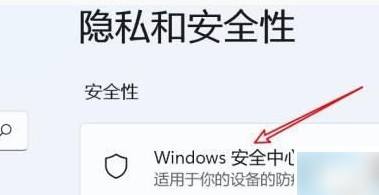
4. Kemudian klik pada item pertama kawasan perlindungan.
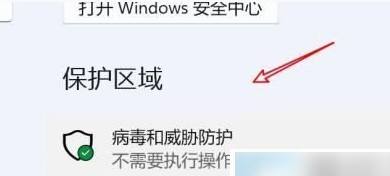
5 Kemudian klik Set Item Pengurusan.
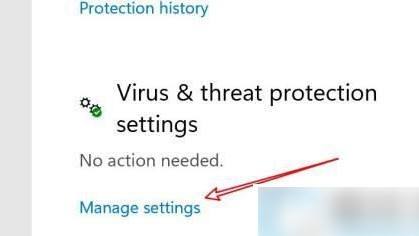
6 Akhir sekali, klik suis untuk mematikan perlindungan masa nyata.
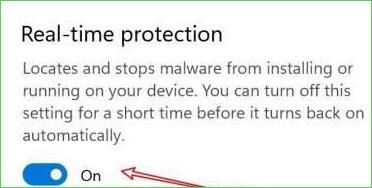
Atas ialah kandungan terperinci Perlindungan masa nyata Win11 dimatikan dan kemudian dihidupkan semula, apakah penyelesaiannya?. Untuk maklumat lanjut, sila ikut artikel berkaitan lain di laman web China PHP!
Artikel berkaitan
Lihat lagi- Mengapakah log masuk cap jari tidak boleh digunakan dalam WIN11?
- Bagaimana untuk membaiki pendaftaran dalam tutorial pendaftaran pembaikan win11-win11
- Bagaimana untuk menyelesaikan masalah lag permainan dalam Win11
- Bagaimana untuk menetapkan kata laluan kuasa hidup win11
- Bagaimana untuk menyediakan dwi monitor dalam win11

